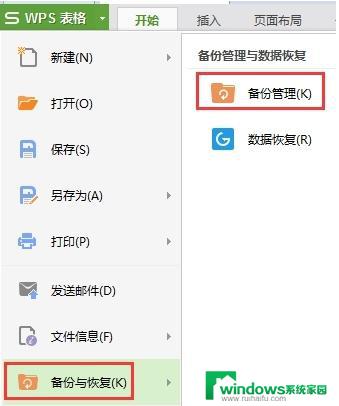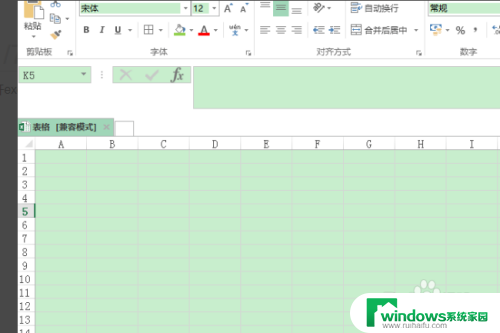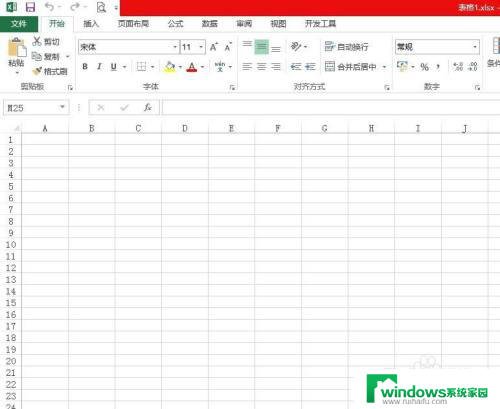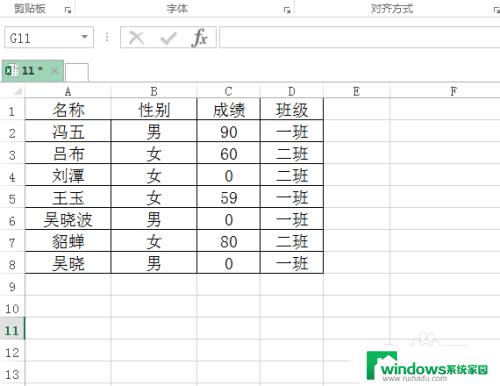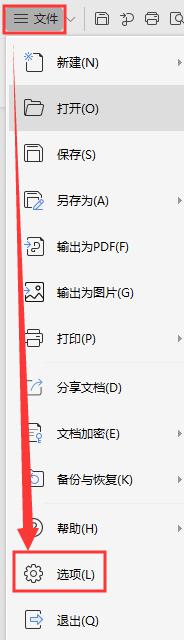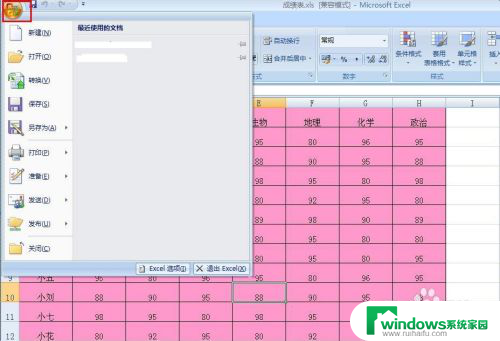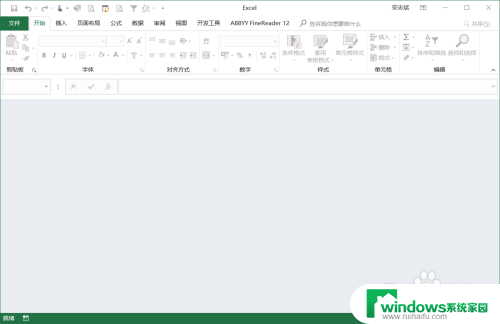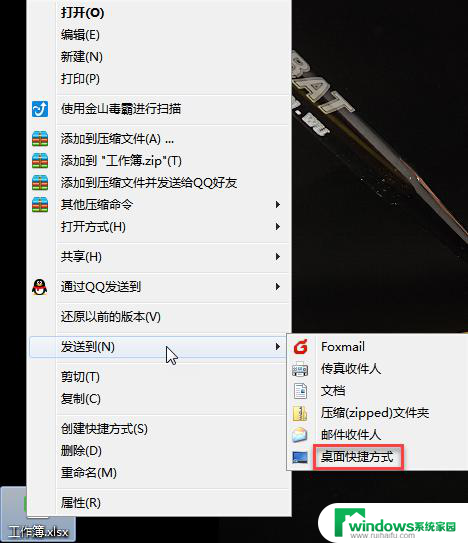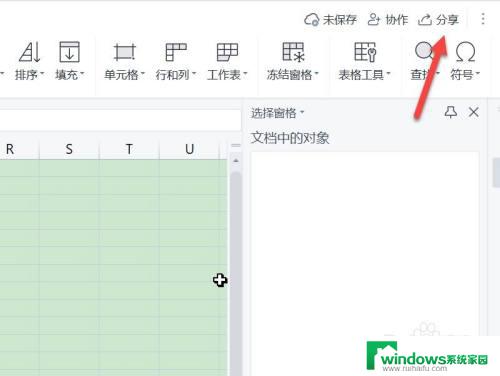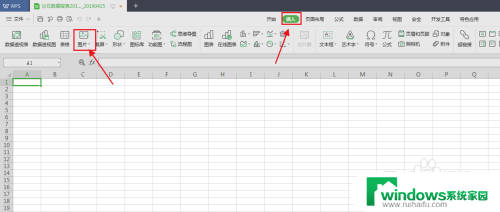怎么把excel表格之外的变成空白 如何让Excel表格外边框变成全白
在日常工作中,我们经常会使用Excel表格来整理和分析数据,有时候我们可能会遇到一些问题,比如想要将Excel表格之外的区域变成空白,或者将表格外边框的颜色变成全白。这样的需求可能是因为我们希望突出表格的内容,或者使整个工作簿看起来更加清晰和整洁。如何实现这样的效果呢?下面将介绍一些简单的方法来帮助您达到这个目标。
具体方法:
1.excel表格边框外都变成全白,操作其实很简单,先来看一下效果图,看下面的图片;
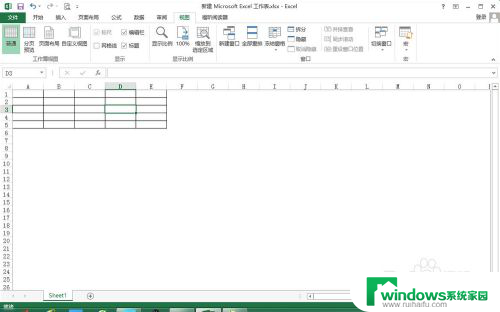
2.下面跟着小编一步一步操作吧,新建一个excel文件并打开;在例子中小编使用的是Microsoft Excel 2013,其他版本的excel操作类似;
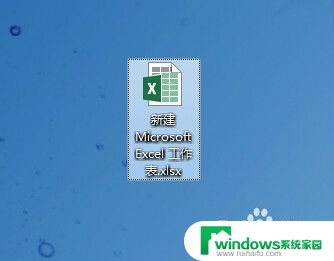
3.首先是先做一个我们需要的表格,例如5行X5列的表格。选中5行X5列,然后右击在显示的菜单中选中设置单元格格式;
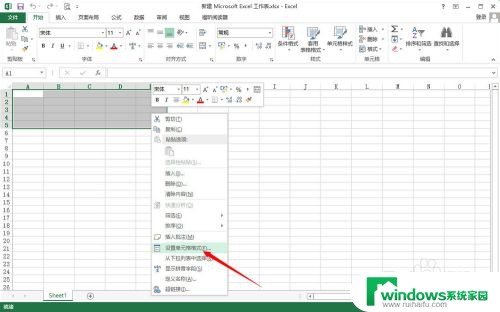
4.在设置单元格格式界面中点击边框,然后再点击外边框和内部按钮。这时5行X5列的表格就有黑色的边框了;
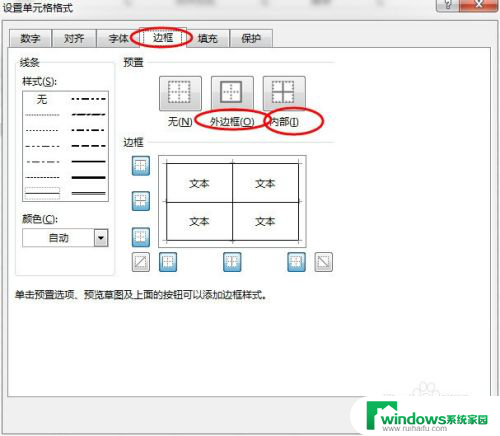
5.设置黑色的边框表格如下图所示,每个单元格边框都是黑色的;
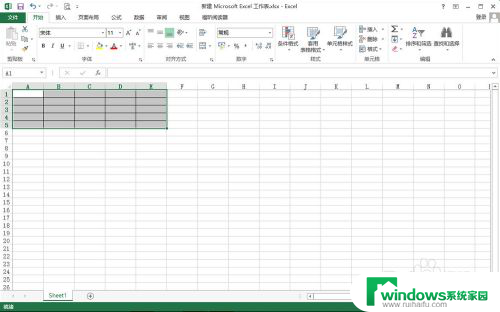
6.下面就要让表格边框外变成全白,点击主菜单视图,然后在视图菜单的显示面板中,取消显示网络线,如图;这时除了表格是黑色的边框外,其他地方变成全白了。
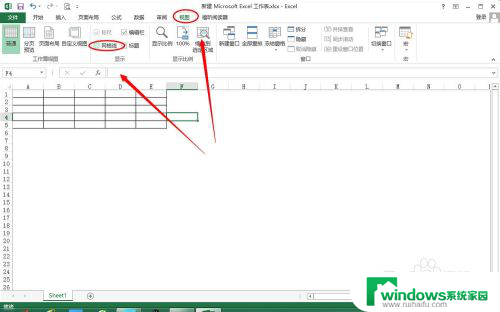
7.表格外都变成全白后其实还是一个一个的单元格的,可以采用另外方法创建表格。这样可以更好的利用excel表格功能。
以上就是如何将excel表格之外的内容全部变为空白,如果遇到这种情况,你可以按照以上步骤解决,非常简单快速。